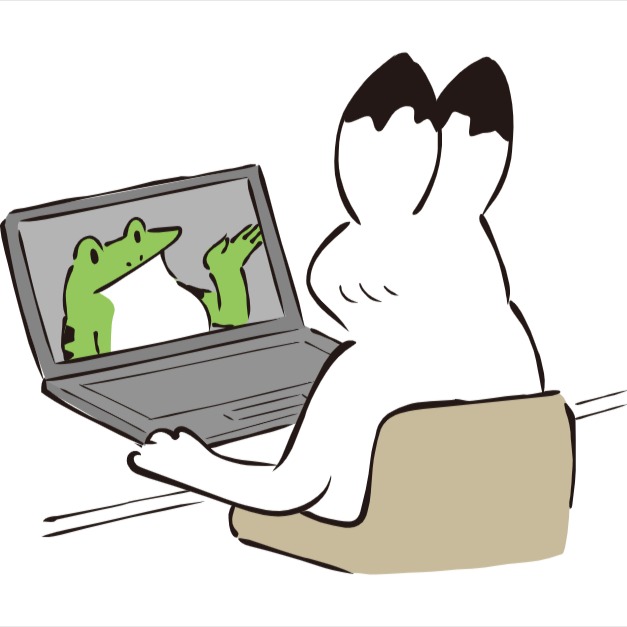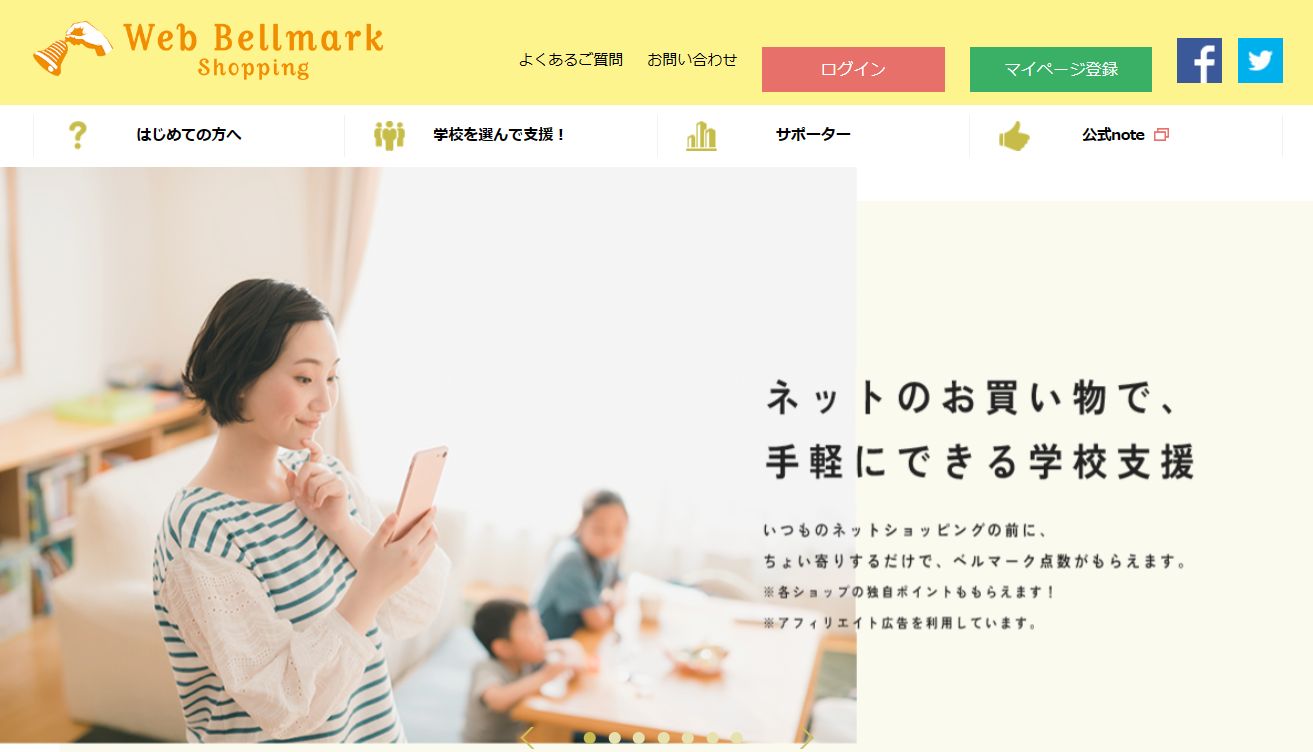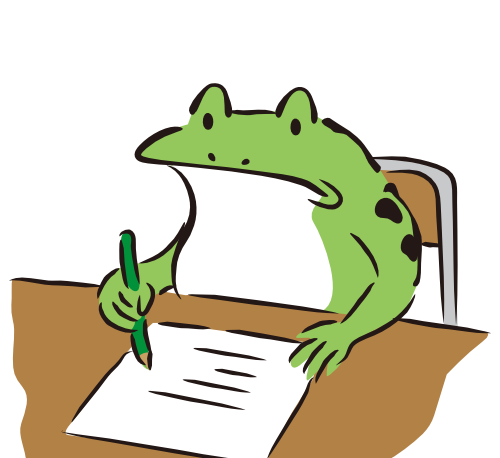パソコンの場合
※カメラやマイクが内蔵されていない場合、別途Webカメラやヘッドセット等を準備する必要があります。
※カメラやマイク等、外部機器を利用する場合は、パソコンに接続した状態で作業してください。
※ブラウザによって表示される位置や文言が異なります。参考程度にご覧ください。
1.Zoomアプリをインストールしてください(無料)
Zoom Apps とプラグインのダウンロード センター | Zoom
2. http://zoom.us/test にアクセスして、「参加」をクリックします
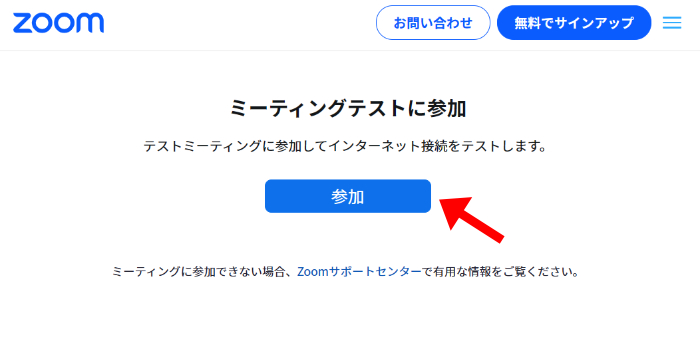
3.次のシステムダイアログが出たら「開く」をクリックします
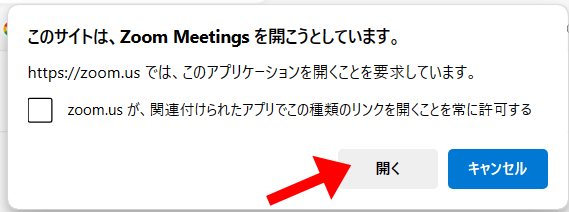
3.Zoomが起動します。「コンピュータ オーディオに参加する」をクリックします
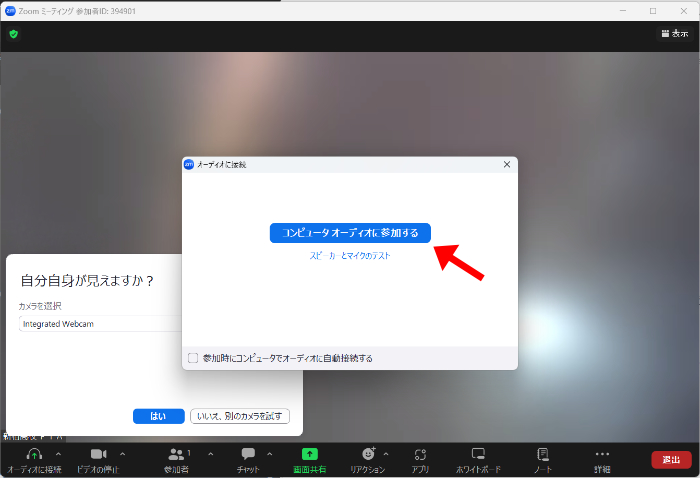
4.自分自身が見えますか?の画面で「はい」をクリックします
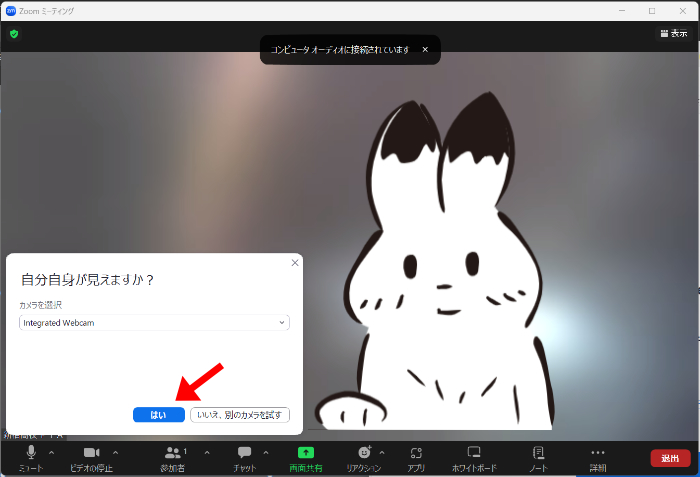
5.着信音が聞こえますか。の画面で「はい」をクリックします
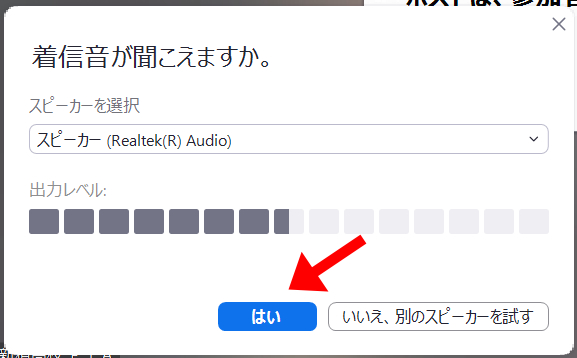
6.話してから話をやめます、返答が聞こえますか。の画面で「はい」をクリックします
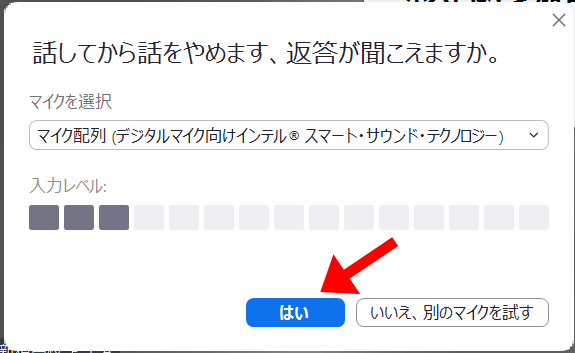
7.チェック完了です。「テストを終了」をクリックします
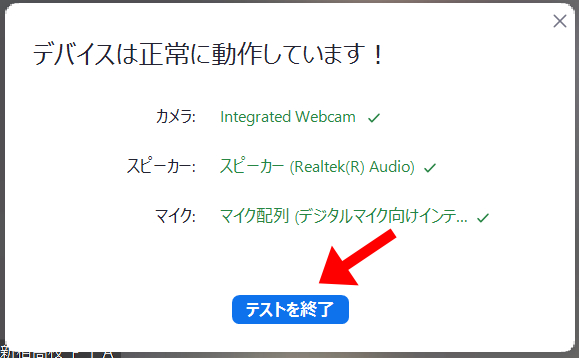
スマホの場合
準備中